En av de mest intressanta funktionerna Samsungintroducerades med Galaxy S4 och Note 3-telefoner var MultiWindow Flashbar som gör det möjligt att använda två appar samtidigt i split view-läge. Många användare har försökt att portföra den funktionen till andra telefoner då och då, men ingen annan utvecklare har förmodligen gjort ett bättre jobb än XDA-Developers seniormedlem zst123 med hans MultiWindow Sidefält vilket gör att du snabbt kan få åtkomst till valt antal appar från en vertikal sidofält och använda mer än en app i delad vy med Xposed rammoduler.
Titta bara på skärmbilden till högersida. Har du lagt märke till något extra där? Så här visas MultiWindow på skärmen när den är aktiverad. Appen visar upp till vänster som standard, som består av en helt anpassningsbar vertikal stapel som karies en massa appgenvägar. Lägg också märke till miniscule-fliken i det övre högra hörnet av den här fältet, som i princip fungerar som en liten strömbrytare för att slå MultiWindow-fältet på och av. Den bästa biten är naturligtvis att du kan öppna den över alla andra förgrundsappar och flytta fram och tillbaka mellan appar på ett ögonblick.

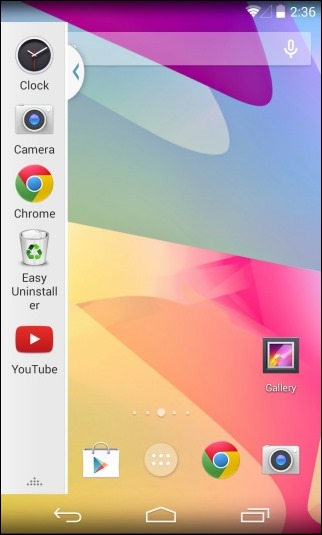
Användningen av MultiWindow Sidebar är död enkel. När du är installerad är det första du behöver göra att gå över till inställningsskärmen och knacka på 'App Launch Mode', följt av att välja vilken typ av läge du väljer. Med standardläget (Normal Launch) kan du starta appar genom att helt enkelt knacka på dem och fungera utan någon Xposed-rammodul. Den enda bristen med Normal-läge är dock att du inte kan använda split view-läge med det, som bara fungerar antingen på XMultiWindow- eller XHaloFloatingWindow Xposed-moduler. Appen har också ett separat läge för användare som kör ParanoidAndroid ROM på deras enhet.
Du kan också välja att starta appen automatiskt varje gång din telefon startar om genom att aktivera 'Start on Boot'. För att aktivera MultiWindow-sidfältet själv kan du trycka på 'Växla tjänst'.
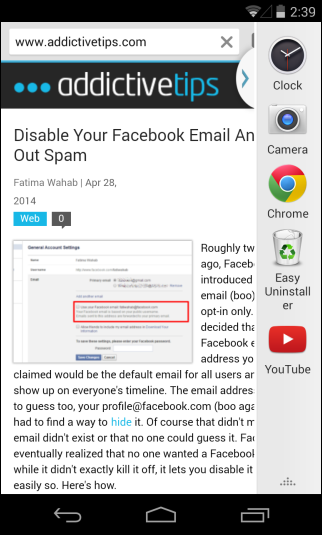
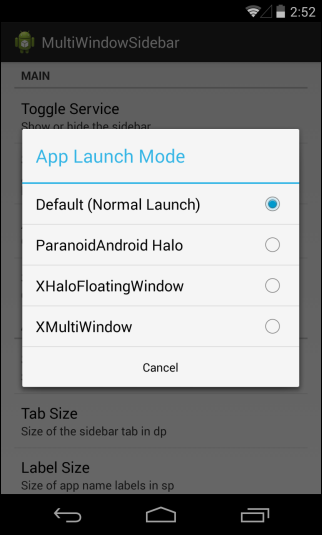
En annan viktig sak du behöver göra ärlägg till genvägar för de appar du vill komma åt. Detta kan göras genom att slå 'Select Apps', vilket i sin tur tar upp en lista över installerade applikationer på din enhet som du enkelt kan lägga till i sidofältet för enkel åtkomst.
Förutom alla ovanstående inställningar kan du också göranågra estetiska förändringar som att ändra MultiWindow Sidebars standardposition (vänster eller höger), flikens sida, etikettstorlek och animationshastighet enligt dina preferenser.
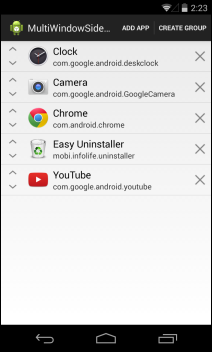
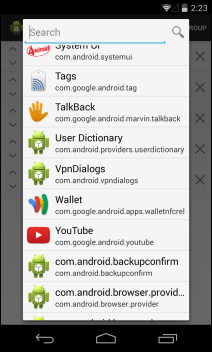
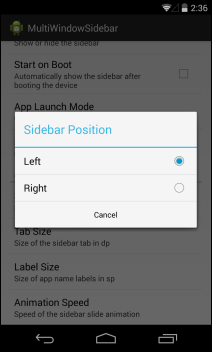
Om du bara vill växla mellan apparAndroid, då kan standard multitasking-knappen räcka för jobbet. Men om du vill köra två appar samtidigt, förutsatt att du antingen har XMultiWindow eller XHaloFlaotinGWindow Xposed-moduler installerade på din enhet, så kan MultiWindow Sidebar förbättra din multitasking-upplevelse kraftigt.
Ladda ner via: XDA-utvecklare






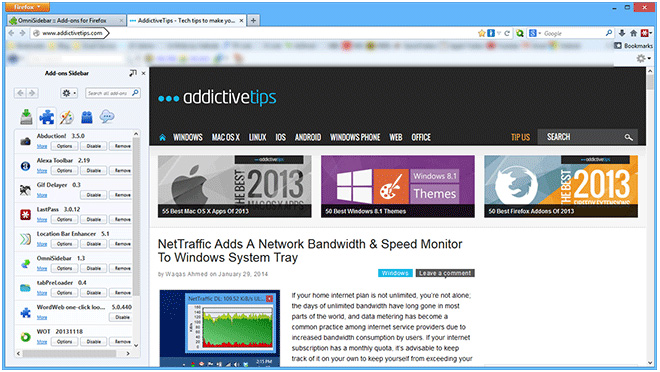






kommentarer